デニーズのWi-Fiは無料で使える!接続方法や繋がらない時の対処法を解説!
無料Wi-Fiを日々利用しているという人も多いでしょう。そんな中、無料で利用できるWi-Fiスポットの1つにデニーズがあります。デニーズの無料Wi-Fiへの接続方法や、デニーズの無料Wi-Fiに繋がらない場合どのような対処法を取るのか解説していきます。

デニーズのWi-Fiの接続方法
無料Wi-Fiをあちこちで見かける中、無料のWi-Fiスポットを提供している場所の1つにファミレスチェーン店であるデニーズがあります。
デニーズのWi-Fi/セブンスポットに無料で接続する方法
デニーズの無料Wi-Fiは、セブンスポットと呼ばれるものです。デニーズはセブンアンドアイグループに所属していることは皆さんご存知かと思いますが、そのグループ会社で利用できる無料Wi-Fiがセブンスポットです。
このセブンスポットはセブンイレブンで見かける人が多いと思いますが、系列会社であるデニーズも同じように利用することができます。
セブンスポット会員の登録方法
セブンスポットは会員登録をおこなうことで利用することができます。登録方法自体は簡単で、登録さえしてしまえば、以降は簡単にセブンスポットを利用することができるようになりますので、それぞれの端末ごとに登録方法を説明していきます。
なお、セブンスポットへの会員登録は、基本的に下記リンク先でおこないます。PCからの場合は下記Webページから登録することになりますが、スマホの場合はデニーズアプリなどからも登録が可能です。
PCの場合もスマホの場合も大きくやり方は変わりませんが、PC版の場合で説明していきます。上記リンク先にある「新規会員登録はこちら」を選択してください。
セブンスポットに会員登録する方法ですが、上記のような登録画面が表示されます。会員登録に必要な情報は「メールアドレス」「性別」「誕生年」「パスワード」です。
セブンスポットへの会員登録をおこなうことで、PC・スマホいずれでも無料Wi-Fiを利用することができます。
PCでセブンスポットのネットワークに接続する手順
PCでセブンスポットに接続してデニーズで無料Wi-Fiを利用する場合の手順ですが、前提条件として無線でのインターネット接続ができる環境を準備しておいてください。
接続するためには、Wi-Fiスポットを選択する必要があります。Wi-Fiの一覧に「7SPOT」という名前のものが見えると思いますので、そこを選択して接続をおこないましょう。デニーズなどセブンスポットの範囲内に入れば接続できます。
いずれかのブラウザ(普段利用しているもので大丈夫です)を開き、ページを更新するとセブンスポットのページに繋がりますので、そこでセブンスポットにログインすることでデニーズに無料Wi-Fiをつなげることができます。
iPhone/iPadでセブンスポットのネットワークに接続する手順
iPhoneやiPadからセブンスポットのネットワークに接続する方法ですが、iPhoneやiPadの設定からWi-FiをONにします。
Wi-FiをONにすると、自動的にSafariが開き、セブンスポットのページが開きます。(自動的に開かない場合はSafari起動後ページ更新をすれば繋がります)
セブンスポットのページで「インターネット接続」を選択することで、デニーズのWi-Fiを利用することが可能です。
Androidでセブンスポットのネットワークに接続する手順
Androidの場合は、通知バーを引き下げてWi-Fiボタンを長押しします。Wi-Fi一覧が表示されますので、その中から「7SPOT」をタップしましょう。
ブラウザを起動し、セブンスポットのページが開いたらそこからセブンスポットにログインしてください。自動的にセブンスポットのページが開かない場合はページ更新をして表示させます。
セブンスポットのページでログインをおこなったら、「インターネット接続」をタップして接続しましょう。
デニーズの無料Wi-Fiに繋がらない時の対処法
なお、デニーズの無料Wi-Fiに繋がらないこともままあります。デニーズの無料Wi-Fiに繋がらない場合、どのような対処法を取るのかについての解説に移ります。
登録にエラーがないか確認
まずは、デニーズの無料Wi-Fiであるセブンスポットに登録した際、エラーになっていないかどうか確認してみましょう。
デニーズの無料Wi-Fiを利用するために会員登録をしようとしたはいいものの、通信エラーで登録がうまくいかなかった場合、デニーズの無料Wi-Fiを利用することはできません。セブンスポットへの登録時にエラー画面が表示されるのであれば、再度登録を試みてください。
端末の再起動
セブンスポットへの会員登録した際にエラーが表示されなかったのであれば、デニーズの無料Wi-Fiに接続するために必要な端末内の何らかの機能に不具合が起きているために繋がらない事が考えられます。
キャッシュなどによる軽微なエラーであれば、端末を再起動することで解消することが多いです。デニーズの無料Wi-Fiに繋がらない場合、一度端末を再起動して、再起動後Wi-Fiに接続できるかどうか確認してみてください。
再起動方法はそれぞれ利用している端末ごとに異なると思いますので、やり方に関しての説明は割愛します。
Wi-Fiのオン/オフを切り替えてみる
Wi-Fiのオン/オフを切り替えることで、Wi-Fiの接続が一度切れたことによりエラーが解消されることがあります。Wi-Fiのオン/オフは通知バーなどから簡単にすることができますので、手軽に試す対処法とも言えるでしょう。
デニーズの無料Wi-Fi使用時の注意点
なお、デニーズの無料Wi-Fiを利用する場合、いくつか注意点があります。デニーズの無料Wi-Fiを利用する上での使いやすさの面以外にもセキュリティ方面のものもありますので、必ず目を通しておいてください。
通信速度は速くはない
デニーズの無料Wi-Fiですが、無料で利用できるということもあって通信速度はさほど早くはありません。そのため、ゲームを利用するために、という使い方でデニーズの無料Wi-Fiを利用するのはあまりおすすめしません。
通信制限にかかった際に、急ぎの連絡をしたいというような場合に利用するにはうってつけのWi-Fiではありますので、そういった連絡手段として利用することを主体としたほうが良いでしょう。
使用時間や使用回数に制限がある
なお、セブンスポットの特徴かつデメリットとも言える部分ですが、デニーズの無料Wi-Fiであるセブンスポットは使用時間と使用回数に制限が存在しています。
使用時間は「1回60分」、使用回数は「1日に2回まで」となっています。デニーズなどの無料Wi-Fiは便利ではあるものの、そのWi-Fiを利用するために長時間滞在されることを防ぐ目的ということもあるでしょう。
なお、この制限は同じ場所の無料Wi-Fiを利用する場合、ということのようなので、セブンスポットがある別の場所に移動することで使うことができる可能性はあります。
同じ場所では1日で総合計2時間分しか使えませんので、前述したように急ぎの連絡をしたい場合には便利ですが、ガッツリゲームをしたいような場合には向いていないWi-Fiではあります。
セキュリティや安全性は万全とはいえない
なお、無料Wi-Fi全般に言えることですが、セキュリティの面から考えると利用の安全性はあまり高くありません。暗号化されていないWi-Fiなので重要なデータのやり取りなどをするとハッキングなどをされて個人情報が流出するおそれもあります。
ネットバンキングの操作、SNSへのログイン、会社の顧客情報の確認など、個人情報につながるものの利用は、こういった無料Wi-Fiからおこなうのは避けるべきです。
ネットバンキングであれば口座番号と暗証番号が流出する、SNSの場合はログイン情報が他社に分かってしまって乗っ取りにあう・不正な利用をされる、顧客情報は言わずもがなですね。
無料でいつでも利用できるということは、そのWi-Fiに同時に接続できる人もたくさんいるわけです。どうしても重要な情報のやり取りなどが必要となる場合、VPNを利用して通信の暗号化を図ってください。
なお、無料Wi-Fiへの接続は、一度おこなうと自動的にされてしまうこともあります。セブンスポットの場合はログインが必要なので、自動的に接続される危険性はさほどありませんが、他の無料Wi-Fiの場合は自動接続されることもしばしばです。
一応使わないときは端末のWi-Fi機能をオフにしておくとよいでしょう。
最後に
デニーズの無料Wi-Fiは、セブンアンドアイグループのWi-Fi「セブンスポット」です。利用時間や回数に制限があるものの、無料で手軽に利用できるというメリットは変わりありません。
無料Wi-Fiを利用する上での注意点はいくつかありますが、それらを理解した上でデニーズの無料Wi-Fiの利用をおこなってください。
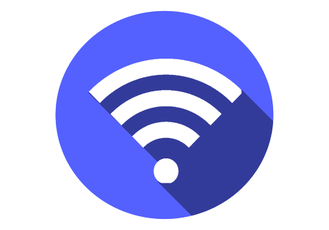 FREE Wi-Fi PASSPORTは日本人も使える!使い方をくわしく解説!
FREE Wi-Fi PASSPORTは日本人も使える!使い方をくわしく解説! 「タウンWiFi」とは?メリット/デメリットも解説!
「タウンWiFi」とは?メリット/デメリットも解説! マクドナルドのフリーWi-Fiの接続(ログイン)方法!会員登録から注意点まで解説
マクドナルドのフリーWi-Fiの接続(ログイン)方法!会員登録から注意点まで解説








